Win10自动修复失败解决方法
时间:2025-08-16 12:36:26 197浏览 收藏
在文章实战开发的过程中,我们经常会遇到一些这样那样的问题,然后要卡好半天,等问题解决了才发现原来一些细节知识点还是没有掌握好。今天golang学习网就整理分享《Win10自动修复失败怎么解决?》,聊聊,希望可以帮助到正在努力赚钱的你。
在使用 Windows 10 的过程中,部分用户可能会遇到开机后一直卡在“正在准备自动修复”界面的问题,长时间无法进入桌面。遇到这种情况不必慌张,下面提供几种实用的解决办法。

方法 1:强制重启并进入安全模式
执行强制关机操作:长按电源键约 10 秒,直到电脑完全关闭,重复此操作 2-3 次,系统会自动触发“高级启动选项”。
进入高级启动流程:
当屏幕显示“自动修复”界面时,依次点击 高级选项 > 疑难解答 > 高级选项 > 启动设置 > 重启。
电脑重启后,按下键盘上的 F4 或 F5 键,即可进入安全模式(是否带网络均可)。
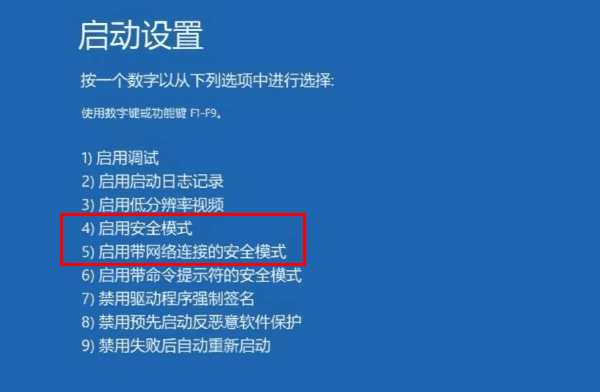
在安全模式中进行修复操作:
以管理员身份打开命令提示符(CMD),逐条输入以下命令,并每输入一行后按回车执行:
<code>sfc /scannow</code>
<code>chkdsk /f /r</code>
<code>dism /online /cleanup-image /restorehealth</code>
全部完成后,重启设备查看是否恢复正常。
方法 2:卸载最近安装的更新或驱动程序
进入安全模式后操作如下:
前往 设置 > 更新和安全 > 查看更新历史记录 > 卸载最新更新,移除可能导致冲突的补丁。
若不确定是哪个硬件驱动引发问题,建议使用“驱动人生”工具进行检测与修复,尤其是显卡驱动常为罪魁祸首。
打开“驱动人生”软件,点击其“驱动管理”功能进行扫描:
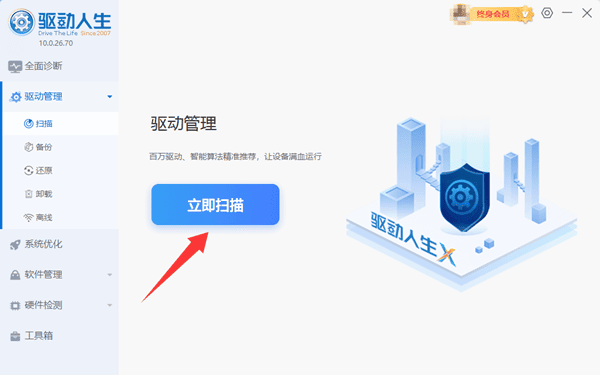
根据扫描结果选择需要更新或重装的驱动项:
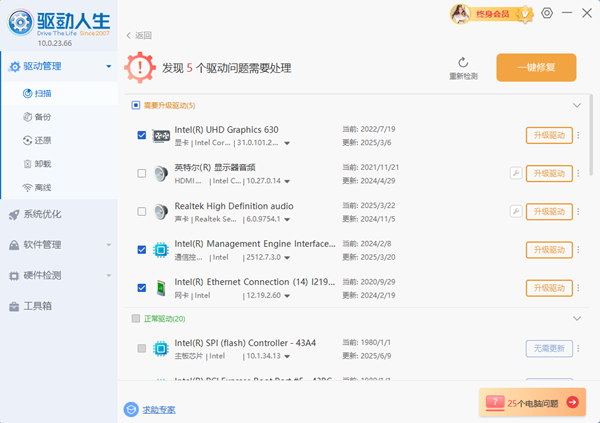
完成后重启电脑,观察故障是否排除。
方法 3:尝试系统还原或重置
仍从“高级选项”入口进入:
- 系统还原:选择 高级选项 > 系统还原,挑选一个此前创建的还原点进行恢复。

- 重置电脑:点击 高级选项 > 重置此电脑,可选择保留个人文件或完全清除(请提前备份重要资料)。
多数情况下,Win10卡在自动修复界面是由系统文件损坏、硬盘错误或驱动异常引起的。通过上述步骤逐一排查,通常可以自行修复。
如遇网卡、声卡、蓝牙、显卡等设备驱动异常,“驱动人生”也能快速识别并修复,同时还支持驱动备份、下载和安装,功能全面且操作灵活。
本篇关于《Win10自动修复失败解决方法》的介绍就到此结束啦,但是学无止境,想要了解学习更多关于文章的相关知识,请关注golang学习网公众号!
-
501 收藏
-
501 收藏
-
501 收藏
-
501 收藏
-
501 收藏
-
312 收藏
-
334 收藏
-
469 收藏
-
232 收藏
-
217 收藏
-
427 收藏
-
308 收藏
-
499 收藏
-
221 收藏
-
463 收藏
-
331 收藏
-
304 收藏
-

- 前端进阶之JavaScript设计模式
- 设计模式是开发人员在软件开发过程中面临一般问题时的解决方案,代表了最佳的实践。本课程的主打内容包括JS常见设计模式以及具体应用场景,打造一站式知识长龙服务,适合有JS基础的同学学习。
- 立即学习 543次学习
-

- GO语言核心编程课程
- 本课程采用真实案例,全面具体可落地,从理论到实践,一步一步将GO核心编程技术、编程思想、底层实现融会贯通,使学习者贴近时代脉搏,做IT互联网时代的弄潮儿。
- 立即学习 516次学习
-

- 简单聊聊mysql8与网络通信
- 如有问题加微信:Le-studyg;在课程中,我们将首先介绍MySQL8的新特性,包括性能优化、安全增强、新数据类型等,帮助学生快速熟悉MySQL8的最新功能。接着,我们将深入解析MySQL的网络通信机制,包括协议、连接管理、数据传输等,让
- 立即学习 500次学习
-

- JavaScript正则表达式基础与实战
- 在任何一门编程语言中,正则表达式,都是一项重要的知识,它提供了高效的字符串匹配与捕获机制,可以极大的简化程序设计。
- 立即学习 487次学习
-

- 从零制作响应式网站—Grid布局
- 本系列教程将展示从零制作一个假想的网络科技公司官网,分为导航,轮播,关于我们,成功案例,服务流程,团队介绍,数据部分,公司动态,底部信息等内容区块。网站整体采用CSSGrid布局,支持响应式,有流畅过渡和展现动画。
- 立即学习 485次学习
